|
Kadang teman saya sering bertanya, "video yg ada di xyb kan ada sreenshootnya tuh, itu cara buatna gimana???' hmmm sepertinya ini bagus jika dibuat artikel dan akhirnya di malam minggu yang ceria ini saya ada waktu untuk membuatnya. ok lets start for tutoring.
Pertama yang harus anda butuhkan untuk membuat screenshoot adalah applikasi K-Lite Mega Codec (all version) yang bisa anda download di www.free-codecs.com jika koneksi internet anda lambat anda bisa mendownloadnya di situs www.exploreyourbrain.org yang diupload oleh faisal_malmsteen
Setelah senjata tempur sudah disiapkan saatnya berperang, install applikasi tersebut setelah applikasinya tampil pilih View - Option akan tampil menu dibawah ini

Pilih Playback - Output lalu VMR7 (windowed) atau VMR9 (windowed) kenapa harus memilih menu ini?? karna VMR7/9 (windowed) mampu me-render video dalam bentuk 2D. setelah memilih menu tersebut klik OK dan buka video yang akan di ambil screenshootnya. oia videonya jangan di play biarkan dalam keadaan stop. setelah itu pilih File - Save Thumbnails akan tampil menu dibawah ini
Akan saya jelaskan sedikit tentang apa yang harus anda setting. Thumbnails digunakan untuk menentukan berapa jumlah gambar yang akan di ambil pada gambar diatas saya men-settingnya 4 rows x 4 columns, dan ukuran yang menurut saya pas adalah 600 pixels yang tidak terlalu besar dan tidak terlalu memakan size yang banyak btw jangan lupa di klik save dan jangan heran jika videonya bergerak sendiri dan salah satu rekan saya bilang "videonya kok jadi ngelag yah..." hohoho sabar karna proses capturing sedang berlangsung dan jika sudah selesai hasilnya bisa anda lihat dibawah ini.
Caranya gampang kan, hehehehhe happy capturing yah.
|













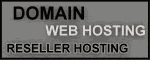










 , ni orang ga sekedar punya aja, tapi bener2 menguasainya, ckckckck...
, ni orang ga sekedar punya aja, tapi bener2 menguasainya, ckckckck...
bayangin aja pas di coba mendadak komputer Lag.,.,.,.
sumpah kaget setengah mati.,.
eh gw dah kaget hampir mati ga taunya itu termasuk proses capturing,.,.,.waLhasiL saya berhasiL mempraktekannya secara perfect,.,.,.makasih ya om EVA-00.,.,.btW yang Lo maksud rekan Lo yang kaget bukan gw kan???wk,.,.k,.,.k,.,k